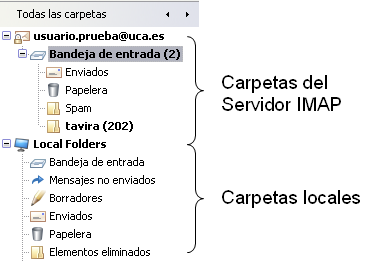Ayuda del Servicio de email de la UCA
Índice > Configuración de IMAP en Mozilla Thunderbird
Configuración de IMAP en Mozilla Thunderbird
Para configurar el uso de IMAP en la aplicación Mozilla Thunderbird se deben seguir los siguientes pasos, se debe seleccionar el menú Herramientas y seleccionar la opción Configuración de las cuentas... y obtendremos el siguiente cuadro de diálogo.
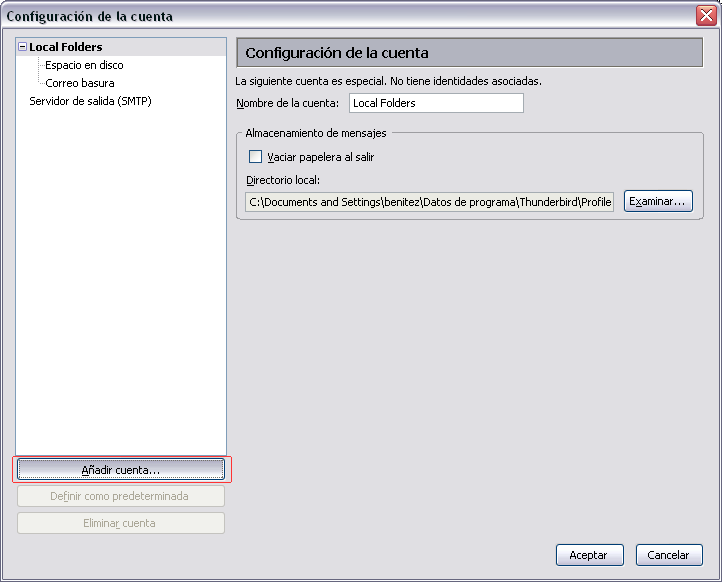
Ahora hay que pulsar el botón Añadir cuenta... para realizar la configuración de la cuenta de correo. Al hacer esto comienza un asistente con los pasos necesarios para la configuración de la cuenta de email.
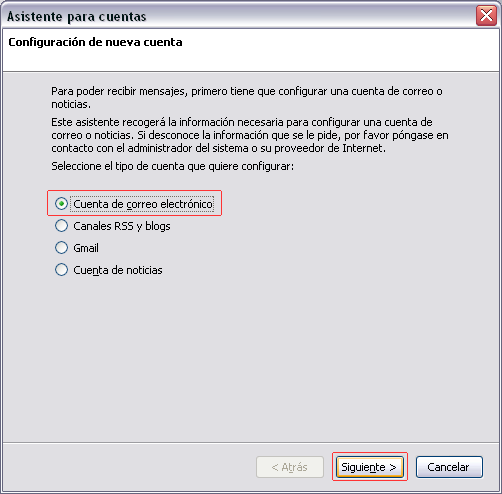
hay que seleccionar la opción Cuenta de correo electrónico y luego pulsar el botón de Siguiente.
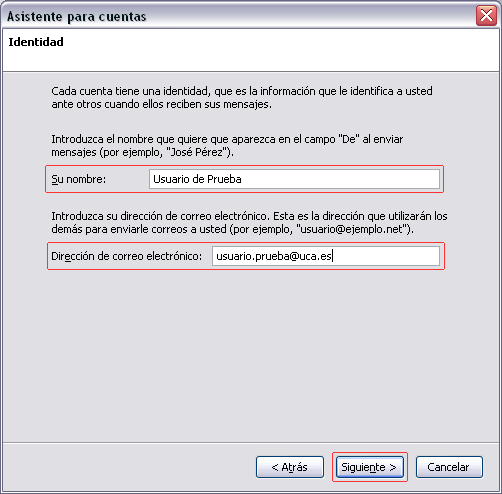
En Su nombre debe indicar su nombre y apellidos que se usará en la cabecera de envío del mensaje y en Dirección de correo electrónico debe indicar su dirección de correo electrónico y pulsar Siguiente
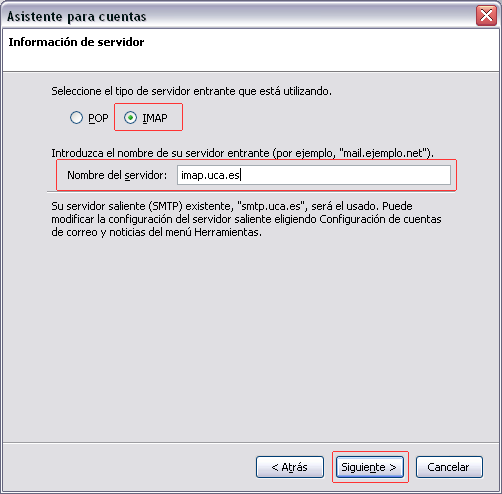
En tipo de servidor de correo entrante debe marcar la opción IMAP y en nombre de servidor debe especificar imap.uca.es que es el servidor de la UCA.
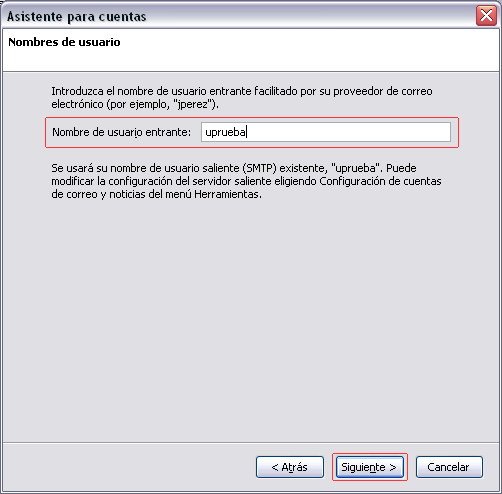
En Nombre de usuario entrante debe indicar su cuenta de usuario para el servidor de correo electrónico y pulsar Siguiente

En el apartado Nombre de la Cuenta debe indicar un texto que defina a la cuenta de usuario, por ejemplo puede indicar la dirección de email para distinguir distintas cuentas de email que tenga definidas.
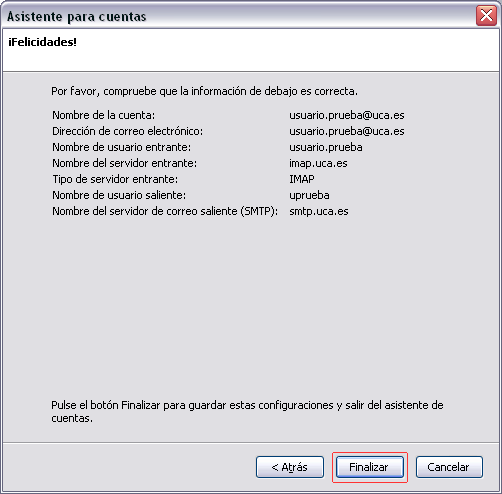
En este cuadro de diálogo se muestra un resumen de todos los datos incluidos, si todo está correcto y se pulsa el botón de Finalizar se habrá terminado la configuración de la cuenta de correo electrónico mediante el protocolo IMAP.
Para completar la configuración debe ir al menú Herramientas y seleccionar la opción Configuración de las cuentas... y seleccionar en el menú de la izquierda la opción Configuración del Servidor y en el apartado Conexión Segura debe marcar la opción SSL, asegurando de esta forma que la conexión con el servidor es cifrada y que pueda conectarse al correo electrónico desde el exterior de la red de la UCA sin problemas.
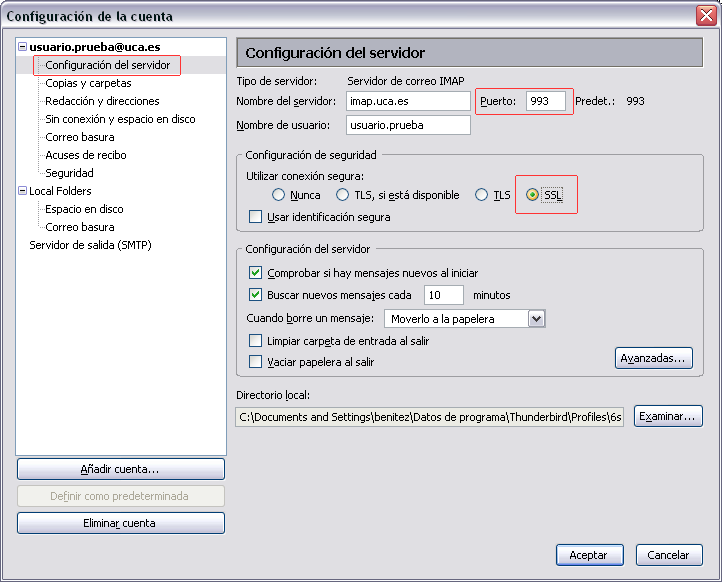
Para configurar el envío de correo, debe ir al apartado Servidor de Salida (SMTP) en el mismo cuadro de diálogo de Configuración de la Cuenta.
Luego debe pulsar el botón Añadir si no tiene configurado ningún servidor de salida o Editar si ya existe alguno.
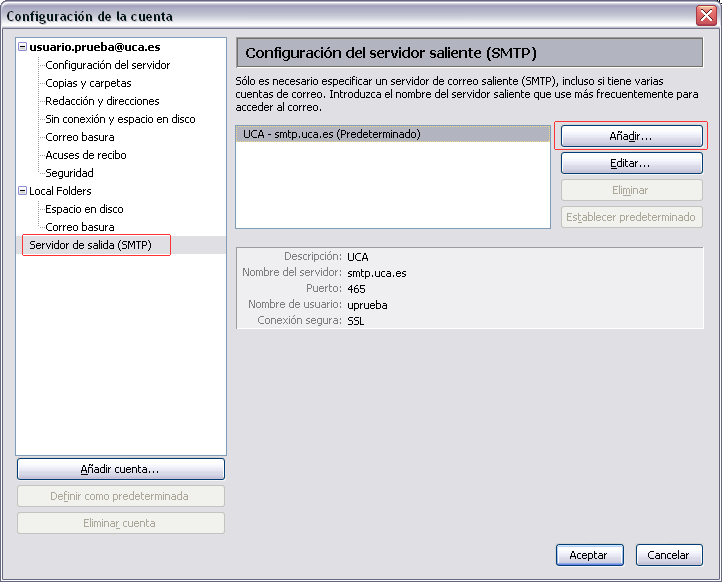
La configuración del servidor de correo saliente es la que se ve en el siguiente cuadro de diálogo:

En Descripción puede indicar cualquier texto descriptivo, luego en Nombre del servidor debe indicar el texto smtp.uca.es, En puerto debe aparecer el valor 465, hay que marcar la opción Utilizar nombre y contraseña indicando como Nombre de usuario su cuenta de usuario en el servidor de correo. Y en el apartado de Utilizar conexión segura debe estar marcada la opción SSL.
Configurando así el servidor de salida se asegura que use cifrado de la conexión y que pueda usarse el cliente de correo desde fuera de la red de la UCA.
Una vez configurado correctamente su correo electrónico por el protocolo IMAP, en la columna de la izquierda de las carpetas debe aparecerle un nuevo apartado con el nombre que le haya indicado antes en el que podrá tener disponibles las carpetas definidas en el servidor de correo electrónico como se ve en el siguiente gráfico: